附註: 本文已完成其任務,將於不久之後淘汰。 為了避免造成「找不到網頁」問題,我們將在我們能掌握的範圍內,移除所有連往本文的連結。 如果您建立了連往本頁面的連結,請將之移除,與我們一同維持網路暢行無阻。
程式中的資料可能來自外部資料源,例如文字檔、活頁簿或資料庫。 此外部資料源會透過資料連線連接到您的程式,這是說明如何尋找、登入及存取外部資料源的一組資訊。 下列各節說明外部資料連接如何工作、如何與其他應用程式和使用者共用連接資訊,以及如何讓資料存取更加安全。
瞭解資料連線的基本功能
連接至外部資料的主要優點,是您可以定期分析此資料,而不需要重複複製資料。 重複複製資料是一項耗時且容易出錯的作業。
連接資訊可以儲存在活頁簿或連接檔案中,例如 Office 資料連線 (ODC) 檔案 (.odc) 或資料來源名稱 (DSN) 檔案 (.dsn) 。
若要 外部資料 ,您需要存取資料。 如果您想要 資料來源 的外部帳戶不在您的本地電腦上,您可能需要連電話給資料庫管理員,以取得密碼、使用者許可權或其他連接資訊。 如果資料來源是資料庫,請確定資料庫不是以獨佔模式開啟。 如果資料來源是文字檔或活頁簿,請確定其他使用者並未開啟文字檔或活頁簿以獨佔存取。
許多資料來源也需要 ODBC 驅動程式或 OLE DB 提供者,以協調程式、連接檔案和資料來源之間的資料流程。
下圖摘要說明資料連線的重點。
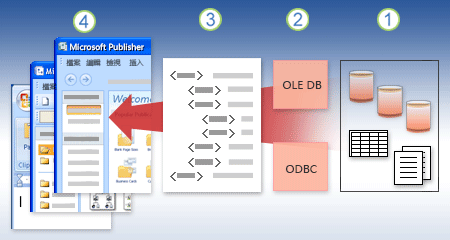
1. 您可以連接各種不同的資料來源:Microsoft SQL Server、Microsoft Access、Microsoft Excel 和文字檔。
2. 每一個資料來源都有關聯的 ODBC 驅動程式或 OLE DB 提供者。
3. 連線檔案會定義從資料來源存取和擷取資料所需的所有資訊。
4. 連線資訊是從連線檔案複製到您的程式。
共用連結
在一致地共用連結、讓連結更可探索、協助提升安全性,以及協助資料來源管理時,連接檔案特別有用。 共用連接檔案最好的方式,是將它們放在安全且信任的位置,例如網路資料夾或 SharePoint 文件庫,使用者可以在這裡讀取檔案,但只有指定的使用者可以修改檔案。
您可以使用 Excel 或使用資料連線精靈來 (ODC) 檔案 (.odc) 建立 Office 資料連線。 .odc 檔案使用自訂 HTML 和 XML 標記來儲存連接資訊。 您可以在 Excel 中輕鬆查看或編輯檔案的內容。
您可以與其他使用者共用連結檔案,讓他們擁有與外部資料源相同的存取權。 其他使用者不需要設定資料來源來開啟連接檔案,但可能需要安裝存取其電腦上的外部資料所需的 ODBC 驅動程式或 OLE DB 提供者。
瞭解 Microsoft Data Access 元件
Microsoft Data Access Components (MDAC) 2.8 已包含在 Windows Server 2003 和 Windows XP SP2 及更新版本。 使用 MDAC,您可以連接及使用來自各種關係和非關聯資料來源的資料。 您可以使用 Open Database Connectivity (ODBC) 或提供者 OLE DB 資料來源。 您可以由 Microsoft 建建和出貨,也可以由各種協力廠商開發。 當您安裝 Microsoft Office 時,您的電腦上會新增其他 ODBC 驅動程式和 OLE DB 提供者。
若要查看電腦上安裝的 OLE DB 提供者完整清單,請從資料連結檔案顯示 [資料連結屬性> 對話方塊,然後按一下 [提供者>
若要查看電腦上安裝的 ODBC 驅動程式完整清單,請顯示 ODBC 資料庫管理員對話方塊,然後按一下 [驅動程式 > Tab。
您也可以使用來自其他製造商的 ODBC 驅動程式和 OLE DB 提供者,從 Microsoft 資料來源外的來源取得資訊,包括其他類型的 ODBC 和 OLE DB 資料庫。 如需安裝這些 ODBC 驅動程式或 OLE DB 提供者的資訊,請查看資料庫的檔,或與您的資料庫廠商聯繫。
使用 ODBC 連接到資料來源
下列各節將詳細說明 ODBC (開啟) 資料庫連接功能。
ODBC 架構
在 ODBC 架構中,應用程式 (例如程式) 會連接到 ODBC 驅動程式管理員,而 ODBC 驅動程式管理員則使用特定的 ODBC 驅動程式 (例如 Microsoft SQL ODBC 驅動程式) 來連接到資料來源 (例如 Microsoft SQL Server 資料庫) 。
定義連接資訊
若要連接到 ODBC 資料來源,請執行下列操作:
-
確定包含資料來源的電腦上已安裝適當的 ODBC 驅動程式。
-
定義資料來源名稱 (DSN) ,方法可以是使用 ODBC 資料來源系統管理員將連接資訊儲存在 Windows 登錄或 .dsn 檔案中,或是使用 Microsoft Visual Basic 程式碼中的連接字串直接將連接資訊傳遞至 ODBC 驅動程式管理員。
若要定義資料來源,請開啟 [控制台>,按一下 [系統與安全性> ODBC 資料來源 (32 位) 或 ODBC (64 位) 。
有關不同選項的詳細資訊,請按一下每個對話方塊中的[協助> 按鈕。
機器資料來源
機器資料來源會以使用者定義的名稱,將連接資訊儲存在 Windows 登錄的特定電腦上。 您可以只在定義它們的電腦上使用電腦資料來源。 機器資料來源分為使用者和系統兩種。 使用者資料來源只能由目前使用者使用,而且只有該使用者可以看到。 電腦的所有使用者都可以使用系統資料來源,而且電腦上所有的使用者都看得到。 當您想要提供額外的安全性時,機器資料來源特別有用,因為它有助於確保只有登入的使用者才能查看電腦資料來源,而且遠端使用者無法將電腦資料來源複製到另一部電腦。
檔案資料來源
檔案資料來源 (也稱為 DSN 檔案) 將連接資訊儲存在文字檔中,而不是在 Windows 註冊表中,而且通常比機器資料來源更有彈性。 例如,您可以將檔案資料來源複製到具有正確 ODBC 驅動程式的任何電腦,讓您的應用程式可以仰賴一致且正確的連接資訊到它使用的所有電腦。 或者,您可以將檔案資料來源置於單一伺服器,然後在網路上的多部電腦間共用,就能輕易地在單一位置維護連線資訊。
檔案資料來源也可以是不可共用的。 無法共用的檔案資料來源位於單一電腦上,並指向電腦資料來源。 您可以使用不可共用的檔案資料來源,以從其中存取現有的機器資料來源。
使用 OLE DB 連接到資料來源
下列各節將詳細說明 OLE DB (物件連結) 嵌入資料庫。
OLE DB 架構
在 OLE DB 架構中,存取資料的應用程式稱為資料消費者 (例如 Publisher) ,而啟用原生資料存取的程式稱為資料庫提供者 (例如 Microsoft OLE DB Provider for SQL Server) 。
定義連接資訊
通用資料連結檔案 (.udl) 包含資料消費者用來透過該資料來源的 OLE DB 提供者存取資料來源的連接資訊。 您可以執行下列其中一項操作來建立連接資訊:
-
在資料連線精靈中,使用 [ 資料連結屬性 > 對話方塊來定義 OLE DB 提供者的資料連結。
-
建立具有 .udl 檔案類型的空白文字檔,然後編輯檔案,並顯示 [資料 連結屬性 > 對話方塊。
讓資料存取更安全
當您連接到外部資料源或重新更新資料時,請注意潛在的安全性問題,並知道您可以對這些問題執行哪些操作。 請使用下列指導方針和最佳做法來協助保護您的資料。
將資料連線儲存到信任的位置
資料連線檔案通常包含一或多個資料來源查詢。 如果取代此檔案,惡意使用者就可以設計查詢來存取機密資訊,並將其發佈給其他使用者,或執行其他有害動作。 因此,確保下列事項至關重要:
-
連接檔案是由可靠的人所撰寫。
-
連接檔案很安全,而且來自信任的位置。
為了協助改善安全性,您的電腦可能無法連至外部資料。 若要在開啟活頁簿時連接至資料,您必須使用信任中心欄或將活頁簿放在信任的位置來啟用資料連線。
以安全的方式使用認證
存取外部資料源通常需要認證 (例如使用者名稱和密碼) 用來驗證使用者。 請確定這些認證以安全且安全的方式提供,而且您不會不小心向其他人顯示這些認證。
請使用結合大小寫字母、數字和符號的強式密碼。 弱式密碼未結合這些元素。 強式密碼的範例為 Y6dh!et5。 弱密碼的範例是 House27。 密碼的長度應該是 8 個字元以上。 使用 14 個字元以上的複雜密碼較佳。
您必須記住密碼。 若忘記了密碼,Microsoft 亦無法擷取該密碼。 請將您寫下的密碼儲存在安全之處,不要將所保護的資訊存放在同一處。
當您連接到資料來源時,請避免存下登入資訊。 此資訊可能會以純文字儲存在活頁簿和連接檔案中,而惡意使用者可能會存取訊號,以破壞資料來源的安全性。
盡可能使用 Windows 驗證 (也稱為信任的) ,此帳戶會使用 Windows 使用者帳戶連接到 SQL Server。 當使用者透過 Windows 使用者帳戶進行連接時,SQL Server 會使用 Windows 作業系統的資訊驗證帳戶名稱和密碼。 在您可以使用 Windows 驗證之前,伺服器系統管理員必須將 SQL Server 設定為使用此驗證模式。 如果 Windows 驗證無法使用,請避免存存使用者的登入資訊。 使用者每次登入時,輸入登入資訊會更加安全。










